Win7清空剪切板教程
對(duì)于剪切板可能用戶想必不陌生,當(dāng)用戶通過(guò)Ctrl+X剪切或者Ctrl+C復(fù)制文本/文件時(shí),其文本/文件就會(huì)暫時(shí)存儲(chǔ)到剪切板,一般來(lái)說(shuō),當(dāng)我們?cè)俅芜M(jìn)行剪切/復(fù)制時(shí),其之前臨時(shí)儲(chǔ)存的文件會(huì)自動(dòng)清空,便于我們?cè)俅芜M(jìn)行剪切復(fù)制操作,而部分用戶在使用時(shí)發(fā)現(xiàn)剪切板無(wú)法自動(dòng)清空,一直會(huì)停留在上一個(gè)內(nèi)容中,這時(shí)我們就需要手動(dòng)進(jìn)行清空,從而幫助剪切板正常運(yùn)行,今天就為用戶帶來(lái)了清空剪切板的教程,遇到此問(wèn)題的用戶趕緊來(lái)了解一下吧!
 方法/步驟
方法/步驟一、WinXP清空剪切板的方法
1、首先,我們打開(kāi)“開(kāi)始”菜單(屏幕左下角的Windows圖標(biāo)),然后在菜單的右側(cè)點(diǎn)擊“運(yùn)行”,或者通過(guò)Win+R呼出運(yùn)行窗口。

2、打開(kāi)“運(yùn)行”窗口后,我們?cè)?ldquo;打開(kāi)”輸入框中輸入:Clipbrd。

3、此時(shí)我們即可呼出“剪貼板查看器”窗口,這時(shí)我們點(diǎn)擊操作菜單中的“×”按鈕即可清空,如下圖所示。
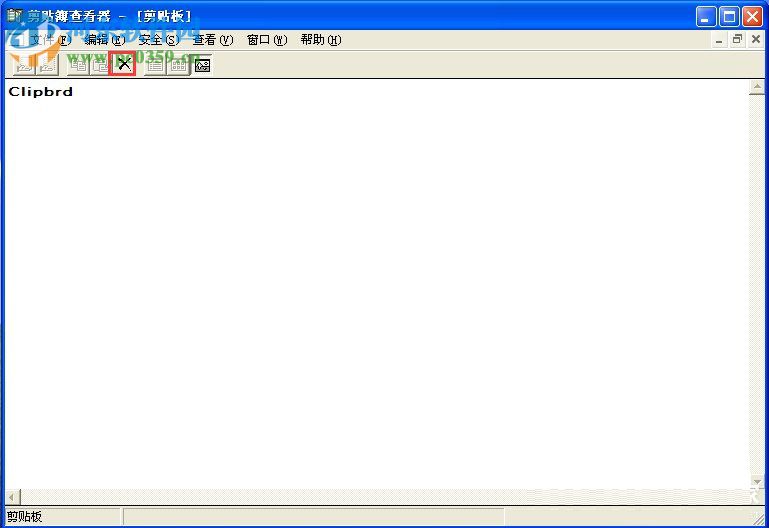
二、Win7清空剪切板教程
1、在Win7操作系統(tǒng)中,并沒(méi)有像xp系統(tǒng)中的“剪切板查看器”,因此其操作與xp有所不同。
2、首先,我們先點(diǎn)擊桌面左下角的“開(kāi)始”菜單,然后點(diǎn)擊“所有程序”,在“附件”選項(xiàng)中找到“命令提示符”功能。

3、此時(shí)我們右鍵點(diǎn)擊“命令提示符”,呼出菜單后,通過(guò)“以管理員身份運(yùn)行”來(lái)打開(kāi)命令提示符。

4、然后進(jìn)入“管理員:命令提示符”輸入框,然后我們?cè)诮缑嬷休斎隿lip /?,然后即可查看剪切版內(nèi)容。

一般來(lái)說(shuō),剪切板用得最多的就是剪切、復(fù)制、粘貼,在其他的電腦操作中很少用到,而如果剪切版故障,或者需要手動(dòng)清空剪切板,用戶可按照以上的方法進(jìn)行操作。
相關(guān)文章:

 網(wǎng)公網(wǎng)安備
網(wǎng)公網(wǎng)安備